Ce este bara de activități Windows 7 și Windows XP cum să eliminați, mute, consolidarea, acoperirea și retur
Taskbar (Engl bara de activități.) - aplicație care este folosit pentru a rula alte programe sau de control rulează deja, și reprezintă o bară de instrumente. (- Wikipedia, enciclopedia liberă)
Vreau ca acest articol să spun un pic despre acea bandă în partea de jos a ecranului monitorului, numit de popor „taskbar“. În acest panou, există câteva proprietăți interesante, care se confruntă mai devreme sau mai târziu, orice utilizator de lucru pe computer.
Ce este bara de activități Windows și că se poate face?
Acesta este Windows 7 Taskbar și Windows XP. Noi, în principiu, un scurt foarte înțelept și a răspuns la Wikipedia. Dar ce să facă cu această bară sarcină foarte, a spus ea. Adică, voi repara în acest articol.
Pentru a începe cu verificare atașat sau panoul de activitate andocată, astfel încât să puteți manipula. În acest scop, rezumând cursorul mouse-ului într-un spațiu gol de pe bara de activități și faceți clic pe butonul din dreapta al mouse-ului. În acest caz, meniul apare bara de activități, în cazul în care trebuie să acorde o atenție la elementul de meniu „Blocați bara de activități“. Dacă există o capusa, ea trece peste elementul de meniu (cu liniile de fond ale acestui element de meniu devine albastru) și faceți clic pe butonul din dreapta al mouse-ului.
Toate bara de activități pe Detașare. Faptul că bara de activități este acum posibil de a manipula (sau se deplasează - mai târziu acest lucru) arată „dual band“
Acum aduce cursorul mouse-ului la marginea de sus a barei de activități. De îndată ce cursorul mouse-ului se va schimba punctul de vedere asupra,
apăsați pe butonul mouse-ului stânga și ținându-l (nu eliberați butonul), trageți-l în partea de jos a ecranului monitorului. După ce bara de sarcini a dispărut, țineți butonul stânga al mouse-ului.
Toate, bara de activități este ascunsă. Nu este nici mai mult. Amin.
Pentru a restabili bara de activități în loc, se procedează după cum urmează.
In plus fata cursorul mouse-ului la marginea de jos a ecranului monitorului. De îndată ce cursorul mouse-ului se va schimba punctul de vedere asupra,
apăsați pe butonul mouse-ului stânga și ținându-l (nu eliberați butonul), trageți în sus până când va apărea în bara de activități. Dar! Să se procedează după cum urmează. Odată ce bara de activități a luat primul punct de vedere, țineți butonul stânga al mouse-ului și să păstreze o mai mare (bine, dacă eliberați butonul mouse-ului, apoi, din nou, apuca marginea superioară a barei de activități, și trageți un pic la partea de sus a monitorului).
După cum puteți vedea, bara de activități a devenit mai mare. De ce este necesar? Doar uneori este mai convenabil. De exemplu, vreau să-ți arăt bara de activități de desktop-ul meu.
Acum știi cum să redimensiona bara de activități. Restabili starea inițială (dacă doriți) și merge mai departe.
Și astfel, vom continua să fie manipulate.
Cum se mută bara de activități în altă poziție de pe ecran?
In plus fata cursorul mouse-ului într-un spațiu gol de pe bara de activități și faceți clic pe butonul stâng al mouse-ului și ținându-l (nu eliberați butonul), trageți-l în partea dreaptă a monitorului.
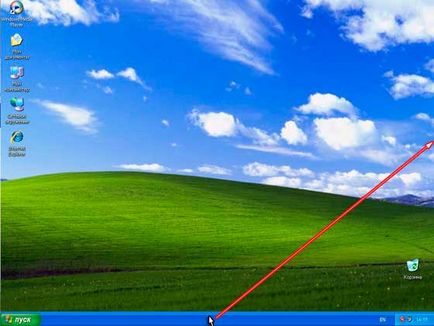
Eliberați butonul mouse-ului.

Făcând aceste manipulări, bara de activități poate fi poziționată pe oricare parte a ecranului (l după cum doriți)
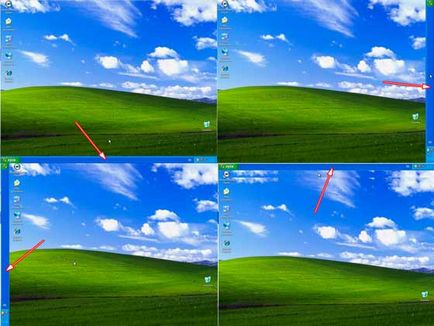
Astfel, bara de activități poate fi:
Cum de a ascunde bara de sarcini de pe ecran?
Există o altă proprietate a barei de activități, și mulți îl folosesc. Această caracteristică se numește „Auto-ascunde bara de activități.“ Cum se face?
In plus fata cursorul mouse-ului într-un spațiu gol de pe bara de activități și faceți clic pe butonul din dreapta al mouse-ului. Acest lucru va aduce un meniu din bara de activități.
In plus fata cursorul mouse-ului la elementul de meniu „Properties“ (fundalul meniului se va schimba în albastru) și faceți clic pe butonul din stânga al mouse-ului
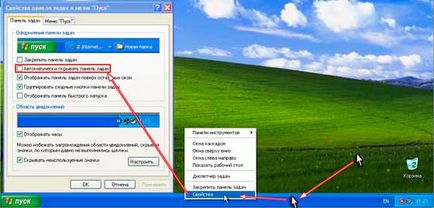
În același timp, ne aflăm în setările „bara de sarcini și“ Start „meniu“.
Pune-o capusa (butonul stânga al mouse-ului), în celula de lângă „Auto-ascunde bara de activități“ și faceți clic pe (butonul stânga al mouse-ului) „Aplică“.
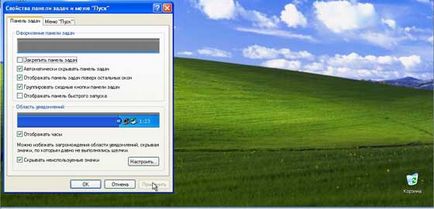
Taskbar „upolzet“ partea de jos a ecranului și devine invizibil.
Pentru a „obține“ bara de activități, eliberați indicatorul mouse-ul suficient de la marginea de jos a ecranului - bara de activități „crawl“.
Pentru bara de activități nu este ascuns, trebuie doar pentru a elimina bifa din celula de lângă „Auto-ascunde bara de activități.“ Bara de activități va lua poziția de drept.
De ce am faceți clic pe „Apply“, în loc de „OK“, dar efectul este același?
Și asta a fost lipsește meniul de configurare. Pentru noua sa nu provoace.
Dacă apăsați pe butonul „Aplicare“, modificările intră în vigoare imediat, fără a închide meniul, care este destul de convenabil.
Dacă am ceva nu este mulțumit atunci când modificați setările, pot anula imediat acțiunea (bifați sau debifați, și așa mai departe. D.)
Dar, odată ce „a jucat destul“ cu setările, și poate fi cheia „OK“.
Vă recomandăm cu tărie că în cazul în care există o suplimentare butonul „Aplicare“ în orice meniu nastoechnom (și nu este întotdeauna cazul), apăsați mai întâi pe „Apply“ și apoi „OK“ - va salva o mulțime de celule nervoase (recomandarea nu este necesară, este doar din experiența mea personală).
După ce toate manipulările poate bloca Taskbar.
Taskbar și meniul Start.
Și, în final, unul mai interesant.
Dar! Cheia de tastatură (de obicei două), cu care puteți apela pur și simplu meniul „Start“. apăsarea odă butoanelor afișate.

Rezultatul a fost meniul „Start“ fără manipulare a mouse-ului pe bara de activități.

Dacă ați observat, toate operațiile de manipulare și setarea I-ai arătat folosind bara de activități Windows XP. Dar nu poți fi frică, în bara de activități Windows 7, Vista și, orice absolut identice.
Asta e tot. Toate noroc și succes. )